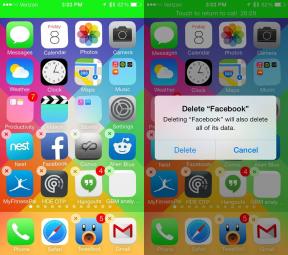كيفية إصلاح خطأ System UI في Samsung Galaxy A50
دليل استكشاف الأخطاء وإصلاحها / / August 05, 2021
يواجه العديد من المستخدمين مشكلة عدم استجابة واجهة مستخدم النظام. عند حدوث هذه المشكلة ، تظهر رسالة مفادها "نظام المعالجة لا يستجيب". لم يتم إصلاح هذا الخطأ لأي علامة تجارية أو جهاز واحد. يتم مشاهدته عبر أجهزة Android المختلفة. لكن هذا شائع جدًا في أجهزة Samsung. على الرغم من أن OneUI خفضت هذه الأنواع من الأخطاء ولكنها لم تختف تمامًا. إذا كنت تواجه أيضًا نفس المشكلة مع جهاز Galaxy A50 ، فاتبع دليل استكشاف الأخطاء وإصلاحها أدناه لإصلاح خطأ System UI على Samsung Galaxy A50.
ربما تكون قد واجهت موقفًا مشابهًا مثل هذا المستخدم أعلاه لتجد أن واجهة مستخدم النظام قد توقفت عن العمل على جهاز Android الخاص بك. في هذا الوقت ، توقف عن البحث على الإنترنت وجرب كل طريقة تجدها لأن اختيارًا خاطئًا يمكن أن يمسح بياناتك على هواتف Android. دعنا نتصفح هذه المقالة للحصول على بعض النصائح المفيدة لإصلاح واجهة مستخدم النظام التي لا تعمل على Android.

جدول المحتويات
- 1 شرح الأسباب المحتملة
-
2 إصلاح خطأ واجهة مستخدم النظام على Samsung Galaxy A50
- 2.1 1. إعادة تعيين / إعادة تشغيل ناعمة
- 2.2 امسح ذاكرة التخزين المؤقت من وضع الاسترداد
- 2.3 استكشاف أخطاء التطبيقات في الوضع الآمن وإصلاحها
- 2.4 امسح ذاكرة التخزين المؤقت لواجهة مستخدم النظام
- 2.5 حذف بيانات واجهة مستخدم النظام
- 2.6 إعادة تعيين تفضيلات التطبيق
- 2.7 اعدادات المصنع
- 3 خاتمة
شرح الأسباب المحتملة
- مخابئ تالفة بسبب تحديثات البرامج الثابتة الأخيرة. قد تؤدي تحديثات البرامج الثابتة إلى تعطل هاتفك بدلاً من إصلاح المشكلات الموجودة مسبقًا ، وتعد رسالة الخطأ هذه مجرد واحدة من المشكلات التي تحدثها التحديثات.
- يتسبب مُشغل جهة خارجية في تعطل واجهة مستخدم النظام. دعونا نواجه الأمر ، هناك الكثير من قاذفات البرامج المجانية التي يمكنك تنزيلها من متجر Play ولكن القليل منها فقط من مطورين معروفين. لذلك ، هناك احتمال أن تكون قد قمت بتنزيل مشغل يتعارض مع البرامج الثابتة أو خدمة واجهة مستخدم النظام على وجه التحديد.
- تحديث البرنامج الثابت الذي تم تنزيله حديثًا تالف أو لم ينجح التحديث. إذا كان هناك ملف واحد فقط تالف في البرامج الثابتة ، فقد يتسبب في الكثير من المشكلات. نفس الشيء ينطبق على التحديثات التي فشلت أو انقطعت.
- عانى الهاتف من أضرار سائلة أثرت على بعض مكوناته وجعل الهاتف يتصرف كأنه مجنون لأن عملية تشغيل البرامج الثابتة العادية تتعطل.
إصلاح خطأ واجهة مستخدم النظام على Samsung Galaxy A50
1. إعادة تعيين / إعادة تشغيل ناعمة
حسنًا ، أعتقد أنك تعرف بالفعل كيفية إعادة تشغيل هاتفك. لذا ، ما عليك سوى إعادة تشغيل الجهاز ومعرفة ما إذا كان يحل المشكلة أم لا. تعد إعادة تشغيل الجهاز دائمًا الحل النهائي لأي مشكلة. ليس فقط Galaxy ولكن هذا ينطبق على كل جهاز إلكتروني. اعتدت على إخبار أمي بإعادة تشغيل جهازها إذا واجهت أي مشكلة مع هاتفها الذكي.
حسنًا ، إذا كنت لا تزال بحاجة إلى معرفة كيفية إعادة التشغيل ، فإليك ما يلي: اضغط على زر تشغيل هاتفك. على الشاشة ، انقر فوق إعادة التشغيل.
الطريقة الأخرى لإعادة التشغيل هي كما يلي:
- اضغط مع الاستمرار على زر خفض مستوى الصوت.
- أثناء الضغط عليه ، اضغط مع الاستمرار على مفتاح التشغيل.
- استمر في الضغط على الزر لمدة 10 ثوانٍ ، وسيتم إعادة تشغيله تلقائيًا.
إذا لم يفلح ذلك ، فانتقل إلى الطريقة التالية.
امسح ذاكرة التخزين المؤقت من وضع الاسترداد
في حال كنت لا تعرف ما هو الاسترداد ، فإن أول شيء يرنه برنامج bootloader هو الاسترداد. يشير وضع الاسترداد إلى قسم خاص قابل للتمهيد يحتوي على تطبيق استرداد مثبت فيه. ويمكنك إصلاح بعض المشكلات بهاتفك. اتبع الخطوات لمسح ذاكرة التخزين المؤقت من وضع الاسترداد:
- اغلق هاتفك.
- بمجرد إيقاف تشغيله. اضغط مع الاستمرار على زر الطاقة / Bixby وخفض مستوى الصوت في آنٍ واحد حتى يظهر شعار Android.
- عندما يظهر شعار Android الأخضر ، حرر كلا الزرين.
- ستظهر قائمة شاشة الاسترداد الآن
- استخدم زر مستوى الصوت للانتقال إلى Wipe Cache Partition ثم اضغط على زر التشغيل لتأكيد التحديد.
- انتظر حتى يمسح جهازك جميع ذاكرة التخزين المؤقت أو البيانات المؤقتة من قسم النظام.
- اضغط على زر التشغيل مرة أخرى لإعادة تشغيل الجهاز.
يؤدي هذا إلى مسح جميع البيانات المؤقتة من الجهاز. وبعد ذلك يعمل كالجديد.
استكشاف أخطاء التطبيقات في الوضع الآمن وإصلاحها
في حالة عدم معرفتك بالوضع الآمن ، في الوضع الآمن ، يقوم النظام مؤقتًا بتعطيل جميع تطبيقات الجهات الخارجية التي قمت بتثبيتها على جهازك. من خلال القيام بذلك ، يمكننا معرفة التطبيق الذي يسبب المشكلة. اتبع الخطوة التالية لتشغيل الوضع الآمن:
- قم بإيقاف تشغيل الجهاز.
- اضغط مع الاستمرار على زر التشغيل بجهازك حتى تظهر شاشة اسم الطراز.
- عندما يظهر شعار SAMSUNG على الشاشة ، حرر مفتاح التشغيل.
- مباشرة بعد تحرير مفتاح التشغيل ، اضغط مع الاستمرار على مفتاح خفض مستوى الصوت.
- استمر في الضغط على مفتاح خفض مستوى الصوت حتى ينتهي الجهاز من إعادة التشغيل.
- سيتم عرض الوضع الآمن في الركن الأيسر السفلي من الشاشة.
- حرر مفتاح خفض مستوى الصوت عندما ترى الوضع الآمن.
بعد اكتشاف التطبيقات التي تسبب المشكلة ، اتبع الخطوات التالية لإلغاء تثبيتها (إذا لزم الأمر):
- افتح الإعدادات من Launcher.
- اضغط على التطبيقات.
- اضغط على رؤية جميع التطبيقات.
- انقر فوق التطبيق الذي تريد إلغاء تثبيته
- انقر فوق إلغاء التثبيت.
- انقر فوق موافق للتأكيد.
امسح ذاكرة التخزين المؤقت لواجهة مستخدم النظام
- افتح الإعدادات من قائمة التنقل السريع أو من المشغل.
- اضغط على التطبيقات.
- إذا كنت تبحث عن نظام أو تطبيق افتراضي ، فانقر على المزيد من الإعدادات أعلى اليمين (رمز النقاط الثلاث).
- حدد إظهار تطبيقات النظام.
- ابحث عن التطبيق المناسب وانقر عليه.
- انقر فوق التخزين.
- اضغط على زر مسح ذاكرة التخزين المؤقت في الأسفل.
حذف بيانات واجهة مستخدم النظام
- افتح الإعدادات من قائمة التنقل السريع أو من المشغل.
- اضغط على التطبيقات.
- إذا كنت تبحث عن نظام أو تطبيق افتراضي ، فانقر على المزيد من الإعدادات أعلى اليمين (رمز النقاط الثلاث).
- حدد إظهار تطبيقات النظام.
- ابحث عن التطبيق المناسب وانقر عليه.
- انقر فوق التخزين.
- اضغط على زر مسح البيانات.
إعادة تعيين تفضيلات التطبيق
- افتح الإعدادات من المشغل.
- اضغط على التطبيقات.
- اضغط على المزيد من الإعدادات في الجزء العلوي الأيمن (أيقونة ثلاثية النقاط).
- حدد إعادة تعيين تفضيلات التطبيق.
- أعد تشغيل جهاز Galaxy الخاص بك وتحقق من المشكلة.
اعدادات المصنع
تنصل
ستؤدي إعادة تعيين إعدادات المصنع إلى حذف كل شيء ، لذلك تريد التأكد من إنشاء نسخة من بياناتك مثل الصور ومقاطع الفيديو والمستندات والنصوص وما إلى ذلك. سابق وقته.
من قائمة الإعدادات:
- افتح الإعدادات من المشغل.
- قم بالتمرير والنقر فوق الإدارة العامة.
- اضغط على إعادة تعيين.
- حدد إعادة تعيين بيانات المصنع.
- انقر فوق "إعادة تعيين" للمتابعة.
- انقر فوق حذف الكل لتأكيد الإجراء.
من الانتعاش:
- اغلق هاتفك.
- بمجرد إيقاف تشغيله. اضغط مع الاستمرار على زر الطاقة / Bixby وخفض مستوى الصوت في آنٍ واحد حتى يظهر شعار Android.
- عندما يظهر شعار Android الأخضر ، حرر كلا الزرين.
- ستظهر قائمة شاشة الاسترداد الآن
- استخدم زر خفض مستوى الصوت حتى تحدد "Wipe data / factory reset".
- اضغط على زر التشغيل لتحديد "Wipe data / factory reset".
- استخدم خفض مستوى الصوت لتحديد "نعم".
- اضغط على زر التشغيل لتأكيد الإجراء لمسح بيانات هاتفك.
خاتمة
كان هذا هو ، كانت هذه أسهل طريقة لإصلاح خطأ واجهة مستخدم النظام على Samsung Galaxy A50. اتبعها بعناية للحصول على مزايا الميزة في هاتف Galaxy A50. هل تواجه أي مشاكل أو مشاكل مع جهاز Galaxy A50؟ ثم لا داعي للقلق ، فلدينا مقال مخصص لمشكلات Galaxy A50 وأدلة. هنا هو دليل استكشاف الأخطاء وإصلاحها لجهاز Galaxy A50. على الرغم من ندرة حدوث ذلك ، قد تحتوي بعض حالات المشكلات على أجهزة Samsung Galaxy على أجهزة تالفة كأصل. إذا لم تساعد إعادة ضبط المصنع في حل مشكلتك ، فتفضل بزيارة متجر Samsung المحلي أو مركز خدمات حتى يتمكن فني Samsung مؤهل من فحص الأجهزة. إذا لزم الأمر ، يمكنهم إرسالها للإصلاح أو الاستبدال.
هل تمتلك جهاز Galaxy أو أي جهاز يعمل بنظام Android وتحتاج إلى هذه الأنواع من البرامج التعليمية البسيطة؟ ثم ترقبوا نصائح وحيل Android الخاصة بـ GetDroidTips عمود لأن العديد من البرامج التعليمية البسيطة لـ Galaxy ستأتي قريبًا
إذا كان لديك أي استفسارات بخصوص هذا ، فإن قسم التعليقات متاح لك دائمًا.
دليل استكشاف الأخطاء وإصلاحها لجهاز Galaxy A50
- توقفت الإعدادات عن الخطأ في Galaxy A50: كيفية إصلاح الإعدادات والحفاظ على مشكلة التعطل؟
- كيفية إصلاح مشكلة تأخير الفيديو أو التخزين المؤقت على Galaxy A50
- رسالة المجموعة لا تعمل على Galaxy A50: كيفية الإصلاح؟
- ماذا تفعل إذا كانت كاميرا Galaxy A50 لا تعمل؟ كيفية استكشاف الأخطاء وإصلاحها؟
- يستمر Facebook في التعطل أو توقف الخطأ على Galaxy A50: كيفية الإصلاح
- تحافظ بيانات الجوال على قطع الاتصال: إصلاح Samsung Galaxy A50
- كيفية إصلاح عمليات إعادة التشغيل العشوائية أو إيقاف التشغيل على Galaxy A50
- مشكلة شاشة تعمل باللمس لا تستجيب أو لا تعمل على Galaxy A50: الإصلاح
مرحبًا ، أنا شيخار فيديا ، مدون ، متعلم يتعلم علوم الكمبيوتر والبرمجة.